- 系统
- 教程
- 软件
- 安卓
时间:2019-10-31 来源:u小马 访问:次
win10输入法设置切换技巧介绍。在使用win10系统的操作中,输入法是我们必不可少的工具,搜狗输入法、百度输入法,每种输入法都有其特点。所以现在很多人的电脑里安装好几个输入法。那么win10输入法设置怎么操作?win10切换输入法如何操作?win10设置切换输入法快捷键怎么做?在下面的内容中,win10镜像官网小编将给大家详细介绍。
一、win10输入法设置方法:
返回到桌面模式,点击窗口win键,如下图所示

在开始菜单点击左侧边栏的设置,如下图所示

进入设置面板,点击时间和语言,如下图所示
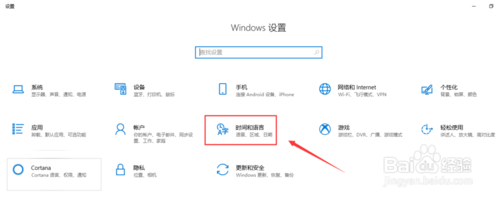
接着点击左侧边栏的区域与语言,如下图所示
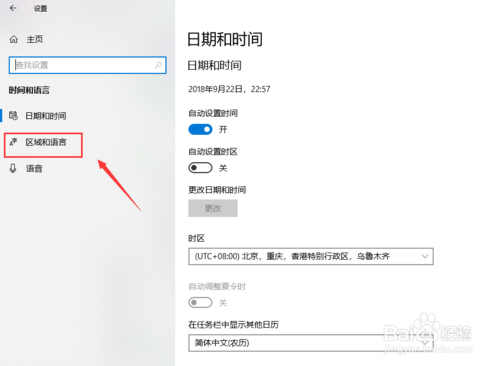
在区域语言界面点击中文,如图所示

在中文弹出选项中点击选项按钮,如下图所示
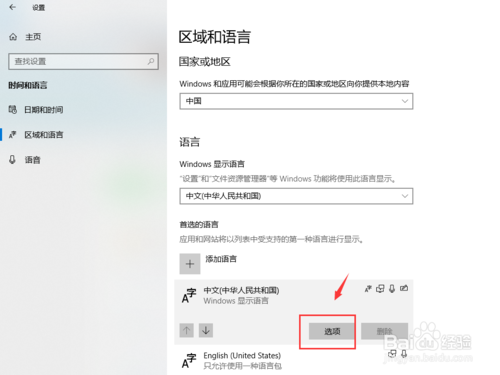
最后在键盘下面,点击加号可以添加输入法,点击已有的输入法可以删除,如下图所示
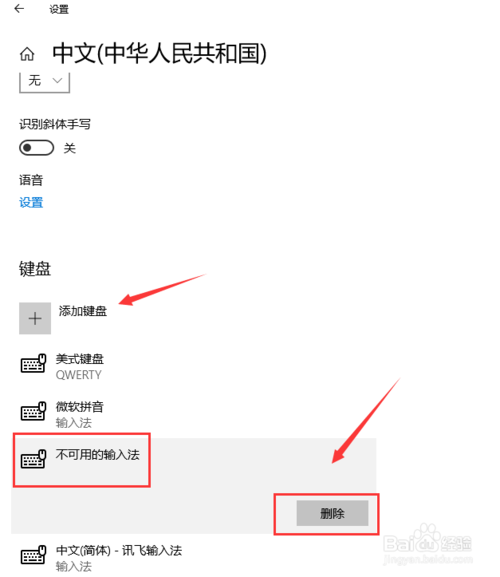
二、win10切换输入法操作:
1、一般都是windows+空格键就可以切换输入法,如图所示。
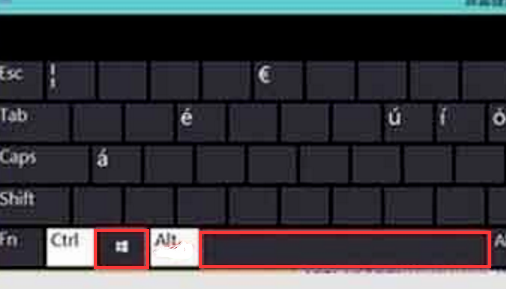
win10示例1
2、 如图所示, 会跳出选择输入法的界面,再按一次就是切换另一个输入法,以此类推。

输入法设置示例2
3、 按Shift+Alt,有的是Shift+Ctrl,如果需要快速切换可以使用。

win10切换输入法示例3
4 、我们要在桌面上的任务栏处的语言处点击,然后选择你想要的输入法。
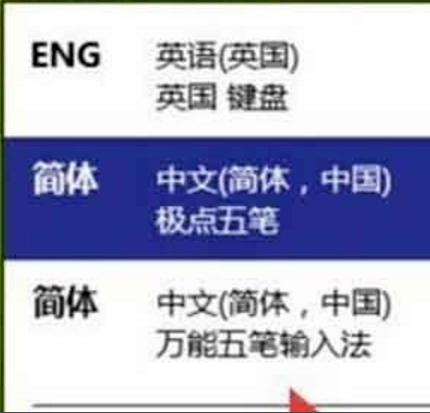
win10切换输入法示例4
三、win10设置切换输入法快捷键的方法:
1、在右下角的中字上点右键,再点设置。
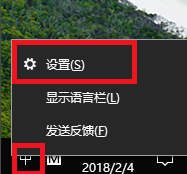
输入法设置示例5
2、 进入语言设置界面,设置界面选择时间和语言。
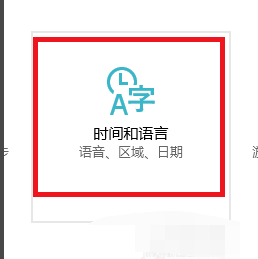
输入法示例6
3、语言界面选择中间的按键
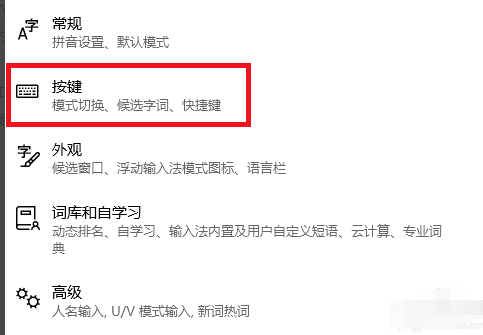
输入法设置示例7
4、之后就可以设置输入法切换的快捷键了。
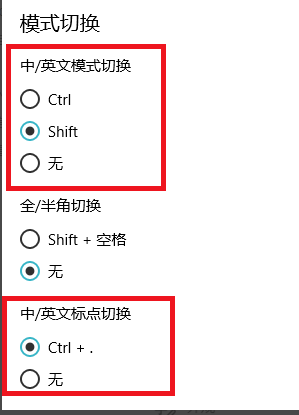
输入法设置示例8
以上就是win10输入法设置切换技巧的汇总,大家在win10输入法的使用中,掌握上述方法很有必要哦。





